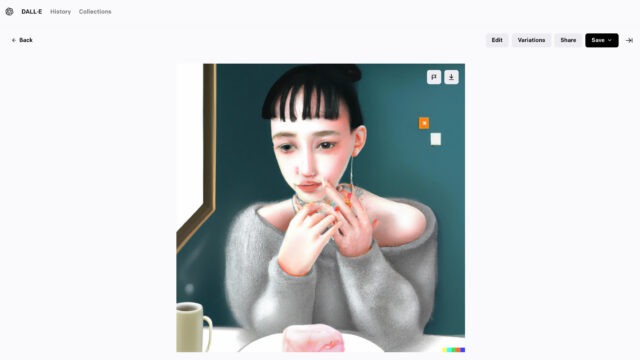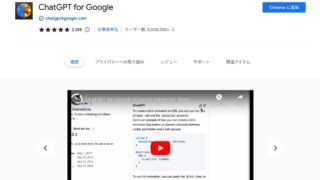Threads(スレッズ)をインスタのプロフィールに貼る方法はある?
インスタのフォロワーさんにThreadsもフォローしてもらいやすくしたい。
Instagram版Twitterと言われる『Threads(スレッズ)』。アカウント登録者数も、リリース1日で3,000万人を突破し、大きな話題になっています。すでにThreadsアカウントを作成した人も多いのではないでしょうか。
Threadsをはじめたら、せっかくであれば「InstagramのフォロワーさんにもThreadsアカウントのことを知ってほしい」ですよね。
そこで今回は、InstagramのプロフィールにThreadsへのリンク(URL)を貼る方法についてお伝えします。

※ なお、インスタのアイコンの下に「@数字」や「@1億人以上」と表示される『参加番号バッジ』でThreadsへ誘導することも可能です。参加番号バッジについては、下記の記事を参考にしてください。


Threads(スレッズ)をインスタのプロフィールに貼る方法
Threads(スレッズ)アカウントへのリンクをインスタのプロフィールに貼る方法は、大きく分けて2つあります。
1.「プロフィールのURL欄」にThreads(スレッズ)へのリンクを貼る方法 と、
2. インスタの「ハイライト機能」を使って、プロフ欄に配置する方法 です。

方法1.「プロフィールのURL欄」にThreadsへのリンクを貼る
では、ここからInstagramのプロフィールにThreadsURLを貼る方法についてお伝えします。
1つ目は、インスタプロフィールの『URL欄』にThreads(スレッズ)へのリンクを貼る方法です。
挿入方法はかんたん。
下記の手順で、インスタのプロフィール欄に、Threadsへのリンクを挿入できます。
STEP1. 「Threadsアプリ」で「TheradsのURL」をコピーする。
> Threadsのホーム画面にある「プロフィールをシェア」ボタンをタップ > 「コピー」でOK

ThreadsのURLは、「https://www.threads.net/@●●(ID)」という形でコピーされます。
STEP2. ThreadsのURLがコピーできたら、「Instagramアプリ」を開き、ホーム画面の「プロフィールを編集」をタップ。

プロフィールの情報を変更します。
STEP3. 「リンク」を選択。
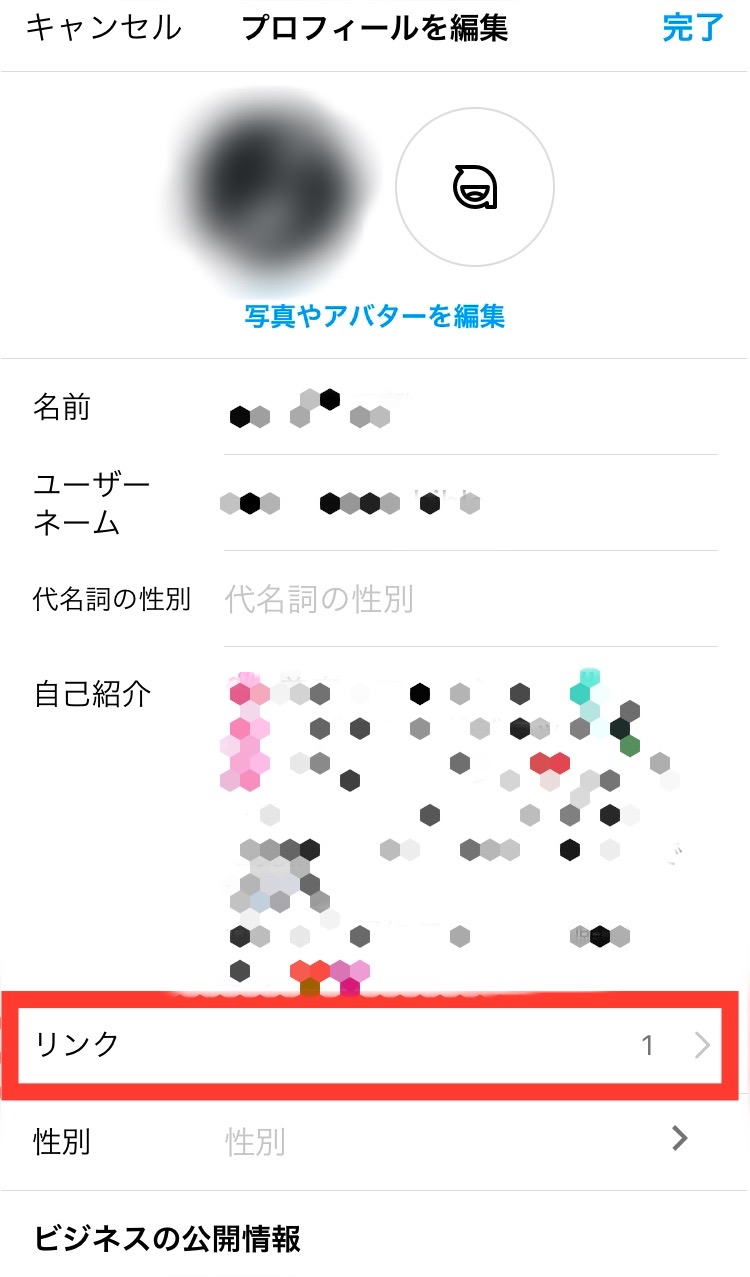

STEP4. 「外部リンクを追加」を選んで、Threads(スレッズ)のURLを挿入すればOK!
ThreadsのリンクURLがわからなくなったら、もう一度「STEP1」の手順に戻って、コピーしてきましょう!
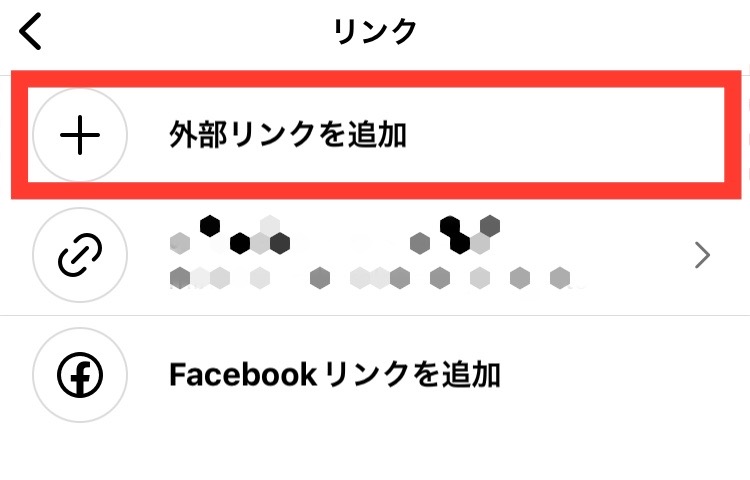
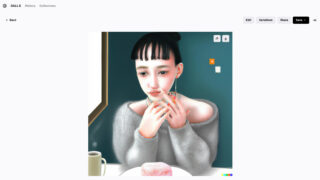
方法2.「ハイライト機能」でThreadsへのリンクを貼る
もう1つの方法は、Instagramの『ハイライト機能』を使って、プロフィール欄にThreadsへのリンクを貼る方法です。
ハイライト機能とは、Instagramで投稿したストーリーズを、24時間経っても公開できる機能です。
“プロフィール欄に丸い形で固定表示できる” ので、ハイライトという名前は知らなくても、見たことがある人もいるのではないでしょうか。
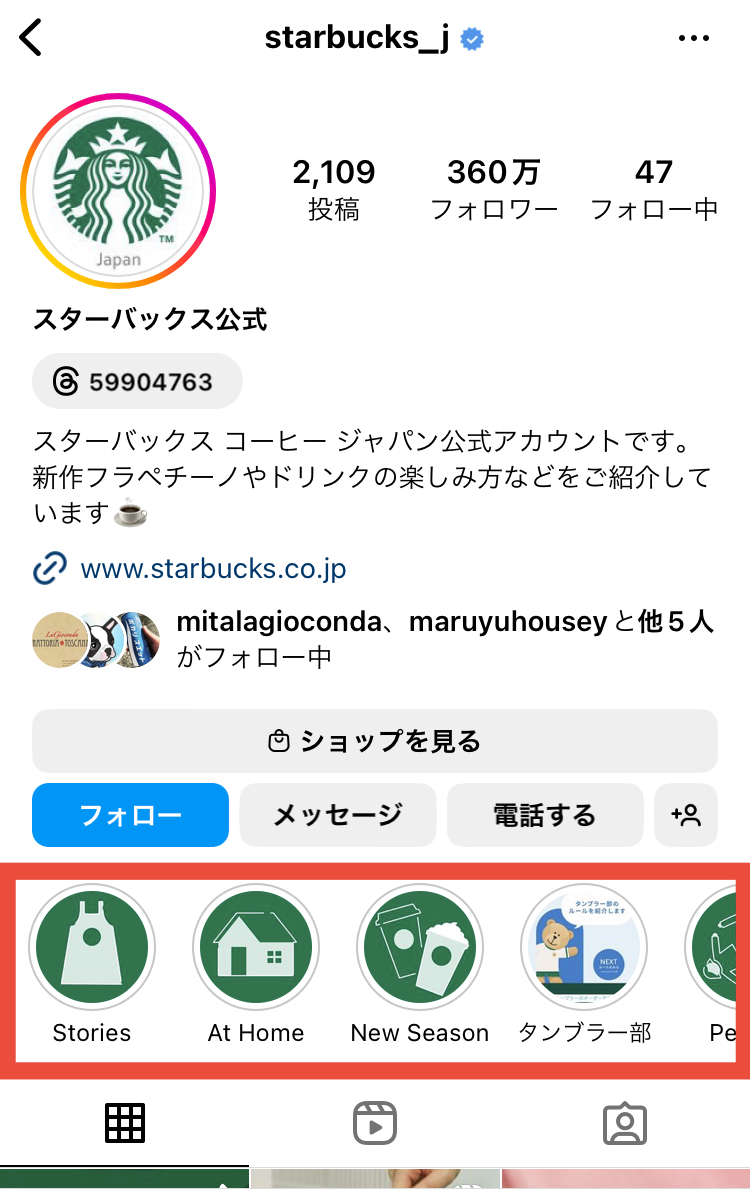
ストーリーズには『リンク』を貼ることができるので、まず ① Threadsのリンクをストーリーズで投稿し、② 投稿したストーリーズをハイライト機能でプロフ欄に固定する ことで、インスタのプロフ欄にThreadsへのリンクを貼ることができます。
投稿するストーリーズの内容はなんでも良いのですが、たとえば、下記のように、Threadsのアプリ上にある「Add to story(インスタストーリーに追加)」機能を使ってシェアすることもできます。

STEP1. 「Threadsアプリ」で「TheradsのURL」をコピー
> Threadsのホーム画面にある「プロフィールをシェア」ボタンをタップ > 「コピー」でOK
STEP2. Threadsで何か1つ「投稿」し、投稿を Instagramストーリーズで「シェア」
> Threadsの新規投稿は、画面下メニューバーの真ん中「紙とペン」ボタンをタップでできます。
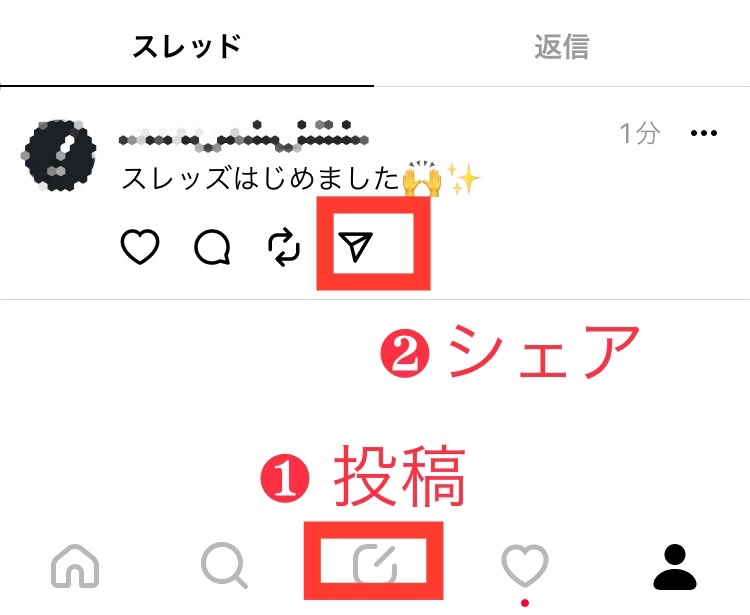
投稿ができたら、「紙飛行機」ボタンをタップ。「Add to Story」を選択します。
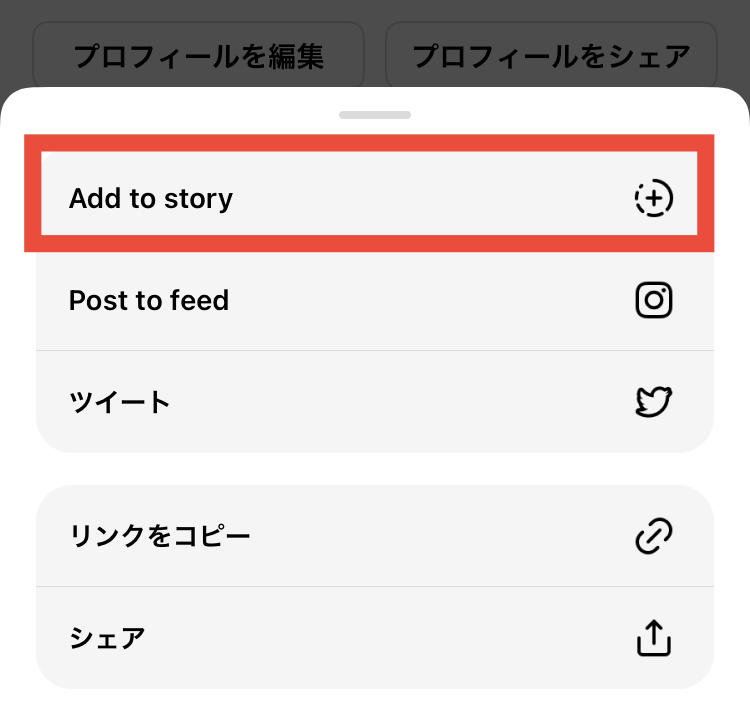
STEP3. ストーリーズの画面で、コピーしておいたThreadsのURLを「リンク」追加すればOK
Instagramのストーリーズ作成画面が立ち上がったら、画面上部の「顔型のスタンプ」ボタンをタップします。

スタンプの中から、「リンク」を選択。

あらかじめコピーしておいたThreadsアカウントのURLを挿入すればOK!

あとは、通常のストーリーズの投稿と同じです。画面右下の「矢印」から進んで「シェア」。

その後、「ハイライトに追加」を選択すればOKです!
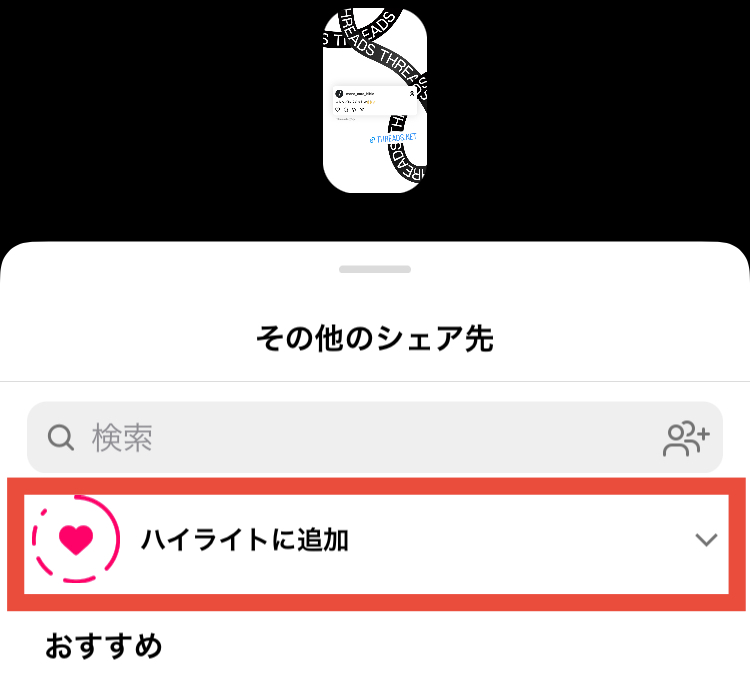
※ なお、Threadsの投稿をシェアする形ではなく、Instagramで通常のストーリーをThreadsへのリンク付で1つ投稿し、ハイライトに固定することも可能です。

Threads(スレッズ)へのリンクをインスタのプロフ欄に貼ってフォロワーを増やそう!
これまで見てきた通り、① インスタプロフィール欄の『外部リンク』を使ったり、② インスタストーリーズの『ハイライト機能』を使うことで、Threads(スレッズ)へのリンクをInstagramのプロフィール欄に貼ることができます。
1回設定してしまえばOKなので、ぜひこの機会にリンクを貼って、Threads(スレッズ)のフォロワーが増えるように調整してみてください。